منوی سایت
جدیدترین دانلودها
- نرم افزار اشتراک گذاری اطلاعات ژندر (برای اندروید) - Xodo PDF Pro 9.1.0 Android
- نرم افزار بهینه سازی و افزایش سرعت کامپیوتر (برای ویندوز) - CCleaner Technician 6.23.11010 Windows
- مرورگر سریع واترفاکس (برای ویندوز) - Waterfox G6.0.12 Windows
- درایور کارت گرافیک nVIDIA GeForce برای تمام نسخه های ویندوز - nVIDIA GeForce Driver 552.22 Windows
- مرورگر گوگل کروم (برای ویندوز) - Google Chrome 124.0.6367.61 Windows
- نرم افزاراشتراک گذاری اطلاعات ژندر (برای اندروید) - Xender 14.1.0 Android
- نرم افزار تاکسی اینترنتی تپسی (برای اندروید) - TAP30 5.21.6 Android
- کیبورد حرفه ای (برای اندروید) - SwiftKey 9.10.34.22 Android
- بازی کلش آف کلنز (برای اندروید) - Clash of Clans 16.253.13 Android
- همراه بانک ملی ایران بام (برای اندروید) - Bank Meli Bam 4.9.1.308 Android
بازی اندروید
تازه های این بخش :
آموزش کار با نرم افزار Lucky Patcher

Lucky Patcher یک برنامه بسیار کاربردی جهت کرک کردن نرم افزار های اندروید است. شما به کمک این برنامه میتوانید نرم افزار های بسیاری را کرک کرده و از آن ها به صورت کامل در موبایل خود استفاده کنید. اما لازمه استفاده از این برنامه، روت بودن تلفن همراه است.
برای شروع وارد نرم افزار شوید. در این صفحه لیست نرم افزار های نصب شده شما با رنگ های مختلف نوشته شده است که هر کدام از این رنگ ها معنی خاصی دارند.
سبز: نرم افزار های با رنگ سبز، نشان از شانس بالای آن ها برای کرک شدن دارند.
زرد: نرم افزار های زرد رنگ دارای پچ اختصاصی هستند و به احتمال بسیار زیاد کرک میشوند.
آبی: نرم افزار های آبی رنگ دارای تبلیغات گوگل هستند که میتوان از طریق Lucky Patcher تبلیغات آن را حذف کرد.
صورتی: نرم افزار های صورتی رنگ در لیست بوت اندروید هستند و با شروع به کار اندروید آن ها نیز اجرا میشوند.
بنفش: نرم افزار های بنفش رنگ دارای پرداخت درون برنامه ای هستند که احتمالا میتوانید در داخل برنامه از طریق پرداخت قلابی، از بازار آن ها خرید کنید.
قرمز: نرم افزار های قرمز رنگ پچ نخواهند شد.
نارنجی: نرم افزار های نارنجی سیستمی هستند. پس در پچ کردن آن ها دقت کنید تا با مشکل مواجه نشوید.
برگ سبز رنگ: نرم افزار هایی که در مقابل آن ها برگ سبز روشن شده است، پچ شده اند و لاکی پچر روی آن ها تغییر اعمال کرده است.
ستاره: نرم افزار هایی که در مقابل آن ها ستاره روشن شده باشد یعنی در آن ها تغییرات ODEX ایجاد شده که با حذف ODEX میتوانید نرم افزار را به حالت قبل بازگردانید.
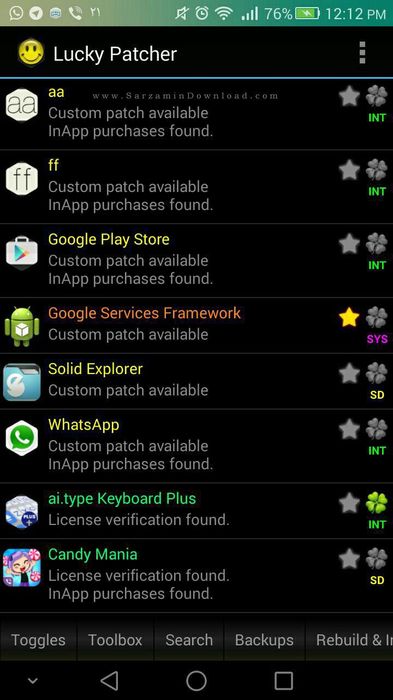
حال برای پچ کردن یک برنامه یا بازی، انگشت خود را برای چند ثانیه روی آن نگه دارید تا منوی تنظیمات نمایش داده شود.
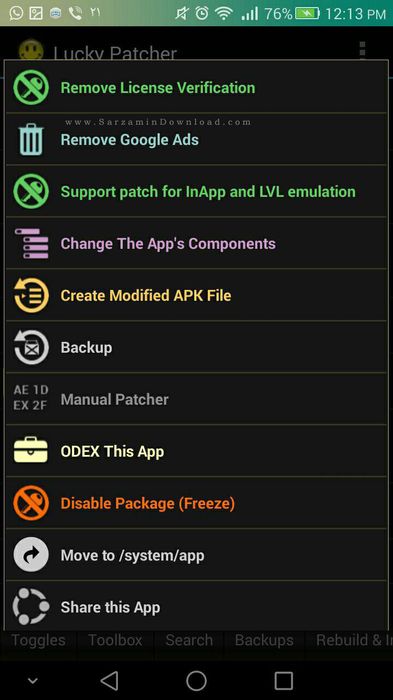
گزینه های مختلفی وجود دارد که هر کدام را توضیح میدهیم.
Custom Patch:
اگر نرم افزاری دارای این گزینه بود ابتدا آن را امتحان کنید. این روش بهترین و ساده ترین نوع کرک کردن است.
Remove License Verification:
با انتخاب این بخش چند گزینه پیش رو دارید:
Auto Modes: این بخش دارای چند گزینه متفاوت برای پچ است. ابتدا گزینه اول را انتخاب نمایید و در صورت موفق نبودن از سایر گزینه ها استفاده کنید. این گزینه بهترین و کار آمدترین گزینه است.
Manually: با استفاده از این بخش میتوانید به صورت دستی برنامه را پچ کنید.
Selected Patterns: در این قسمت نیز میتوانید روش های مختلف دیگری را امتحان کنید.
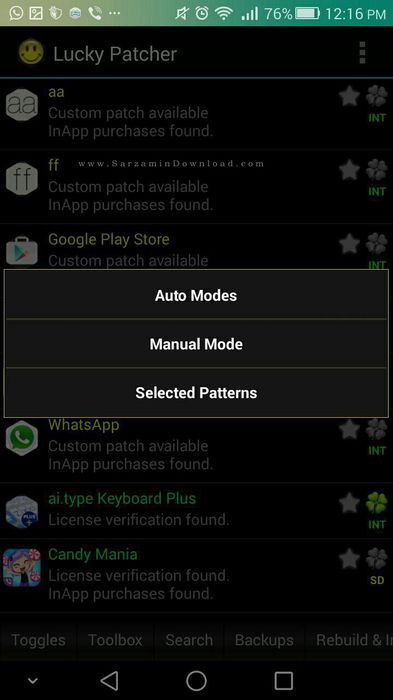
Remove Google Advertisements:
با استفاده از این بخش میتوانید تبلیغات درون برنامه ای را از بین ببرید.
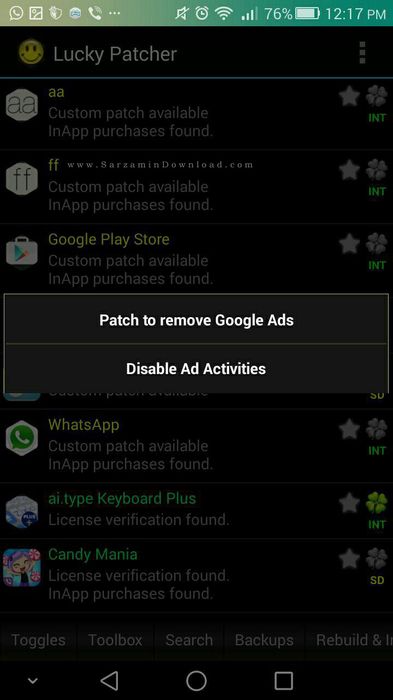
Support Patch for InApp and LVL Emulation:
این بخش مخصوص پرداخت تقلبی در داخل نرم افزار ها است. با انتخاب این بخش و پچ کردن نرم افزار میتوانید پس از ورود به نرم افزار به راحتی از بازار برنامه یا بازی مورد نظر خرید کنید.
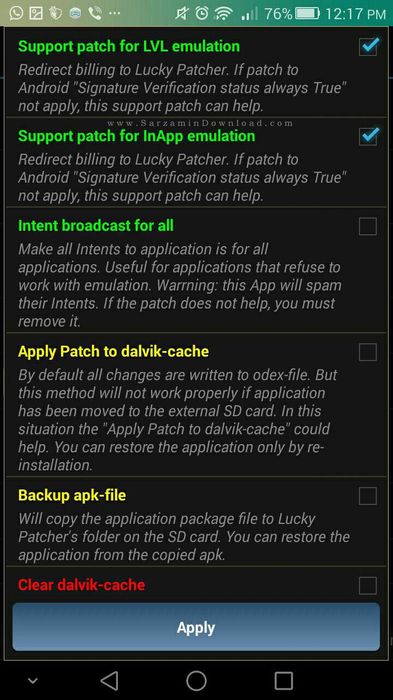
Change the Application Components:
در این قسمت میتوانید کامپوننت های یک نرم افزار را تغییر دهید. این بخش نیازمند داشتن اطلاعات برنامه نویسی است.

Create Modified APK File:
با انتخاب این بخش میتوانید از برنامه کرک شده یک فایل نصبی استخراج کنید و در دفعات بعدی آن را نصب کنید. یا آن را در ختیار دیگران قرار دهید.

مطالب مرتبط:
روت کردن گوشی های اندرویدی به چه معناست؟
روش تشخیص روت بودن یا نبودن گوشیهای اندروید
بهترین روش روت کردن انواع گوشی های اندروید
این مطلب مربوط به موضوع بازی اندروید میباشد.
آموزش نصب نرم افزار اندروید، بدون نیاز به اندروید مارکت

تمام نرم افزارها، بازی ها، و تم های گوشی های اندرویدی، از طریق Android Market قابل خریداری، دریافت، و نصب هستند. یعنی از طریق گوشی خود به سایت متصل می شوید، برنامه یا بازی مورد نظر خود را جستجو می کنید و آن را به صورت آنلاین بر روی گوشی خود نصب می کنید.
روشی که گفته شد، روش استاندارد دریافت و نصب برنامه های اندروید است. اما این روش برای کاربران ایرانی کاملا بی معنی است. ما عادت داریم فایل نصب نرم افزار یا بازی های مورد نظرمان را به صورت کرک شده و از سایت های مختلف دانلود کنیم. و یا به صورت پکیج های نرم افزاری خریداری کنیم. سپس فایل های نصب (با پسوند apk.) را به گوشی خود منتقل کرده و نصب کنیم. اما این کار به سادگی نصب برنامه در ویندوز و یا گوشی های سیمبین نیست. در این مقاله با روش های نصب نرم افزار در گوشی های اندرویدی آشنا می شوید.
قدم اول : فعال کردن Unknow Sources
قبل از اقدام برای نصب دستی یک نرم افزار، ابتدا باید به گوشیتان اجازه نصب از منابعی غیر از مارکت های رسمی (Unknow Sources) را بدهید.
با این کار به گوشیتان میگویید که قصد نصب نرمافزاری را بدون نیاز به android market دارید.
برای انجام این کار به مسیر Menu>Settings>Application بروید و گزینه Unknow Sources را انتخاب کنید.
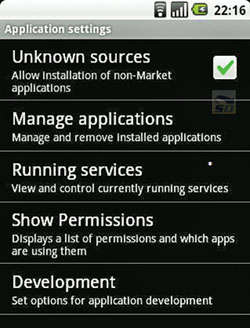
معرفی دو روش مختلف برای نصب نرم افزار اندروید :
روش اول : نصب مستقیم از داخل گوشی
مرحله 1 : نصب File Manager
سیستم عامل اندروید به صورت پیش فرض، قابلیتی برای مرور فایل هایی که روی کارت حافظه هستند ندارد. بنابراین نیاز به نصب یک برنامه مدیریت فایل یا همان File Manager از طریق مارکت اندروید خواهید داشت (market.android.com) . به عنوان مثال میتوانید از Astro File Manager استفاده کنید.

مرحله 2 : کپی فایل نصب به روی کارت حافظه گوشی
بعد از نصب برنامه مدیریت فایل، گوشیتان را با استفاده از کابل به کامپیوتر وصل کنید و فایل نصب را (که معمولا پسوند apk. دارد) به روی کارت حافظه موبایل خود کپی کنید.
مرحله 3 : نصب فایل
از داخل گوشی و توسط نرم افزار مدیریت فایل Astro که در بالا توضیح داده شد، فایل apk مورد نظر را را جستوجو کرده و انتخاب کنید. این کار باعث بازشدن یک منو میشود که به شما اجازه انتخاب Open App Manager را میدهد. روی install کلیک کرده و فایل .apk را نصب کنید.
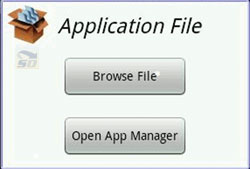


تبریک می گوییم. حالا شما می توانید نرم افزار های مورد نظر خود را بر روی گوشی اندرویدی خود نصب کنید.
روش دوم : نصب نرم افزار با استفاده از برنامه دراپ باکس
Drop Box، یک برنامه مفید برای هماهنگ سازی اطلاعات گوشی با کامپیوتر و یا برنامه های آنلاین میباشد که از طریق آن میتوانید در هرکجای دنیا، اطلاعات خود را همراه داشته باشید.
برای نصب نرم افزار در گوشی های اندرویدی و با کمک دراپ باکس، ابتدا باید برنامه Drop Box را هم در کامپیوتر و هم در گوشی موبایل خود نصب کرده باشید.
فایل نصب Drop Box برای کامپیوتر را از این آدرس دریافت کنید :
https://www.dropbox.com
فایل نصب Drop Box برای موبایل اندروید را از این آدرس دریافت کنید :
https://www.dropbox.com/android
موبایل خود را با کابل به کامپیوتر متصل کنید. در کامپیوتر، فایل apk. مورد نظر را به پوشه Dropbox انتقال دهید. صبر کنید تا عملیات همزمان سازی موبایل و کامپیوتر به پایان برسد. سپس از داخل گوشی، برنامه Dropbox را باز کنید و فایل apk. موردنظرتان را جستوجو و انتخاب کنید. برنامه ی Dropbox ، فایل مورد نظر را از کامپیوتر به گوشی منتقل میکند. اکنون میتوانید فایل مورد نظر را نصب کنید.
امیدواریم این مقاله آموزشی نصب نرم افزار در اندروید، به شما کمک کند تا به راحتی برنامه ها و بازی های مورد علاقه تان را بر روی گوشی اندرویدی خود نصب کنید.
ضمنا می توانید مجموعه کاملی از نرم افزار اندروید و بازی اندروید را از سایت سرزمین دانلود دریافت کرده و نصب کنید.
این مطلب مربوط به موضوع بازی اندروید میباشد.
تازه ترین مقالات
- نحوه افزایش حجم فضای آیکلود
- راهنمای خرید بلیط هواپیما تهران مشهد از قاصدک 24
- چگونه می توانیم از بروز عفونت چشم پیشگیری کنیم؟
- استفاده از ChatGPT به زبان فارسی ممکن شد
- 10 اپلیکیشن زبان انگلیسی برای تقویت لیسنینگ
- محبوب ترین بازی ها برای گوشی های اندروید سامسونگ و شیائومی کدام است؟
- اصلاح سریع و دقیق موی سر و ریش با ماشین اصلاح و ریش تراش Bomidi L1
- قیمت سوئیت اسکای هتل اسپیناس پالاس
- آیا موقعیت مکانی سرور اختصاصی مهم است؟ انتخاب آگاهانه سرو اختصاصی ایران و خارج
- چرا مجبور به خرید مجدد باتری لپ تاپ می شویم؟
 دانلود منیجر
دانلود منیجر  مرورگر اینترنت
مرورگر اینترنت ویندوز
ویندوز فشرده سازی
فشرده سازی پخش آهنگ
پخش آهنگ پخش فیلم
پخش فیلم آنتی ویروس
آنتی ویروس آفیس
آفیس ابزار CD و DVD
ابزار CD و DVD تلگرام ویندوز
تلگرام ویندوز فلش پلیر
فلش پلیر جاوا
جاوا دات نت فریم ورک
دات نت فریم ورک تقویم
تقویم نرم افزار اندروید
نرم افزار اندروید نرم افزار آیفون، iOS
نرم افزار آیفون، iOS